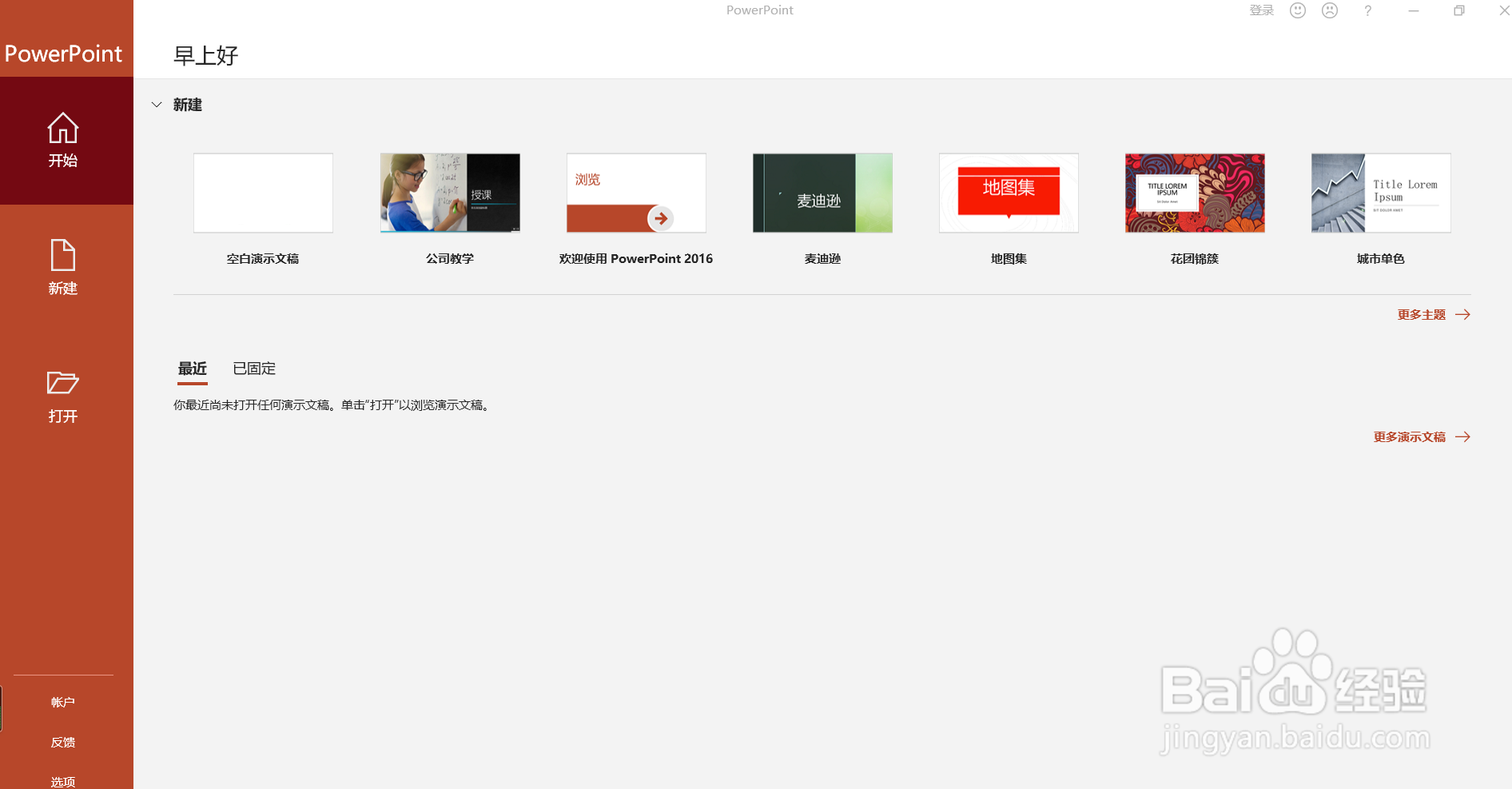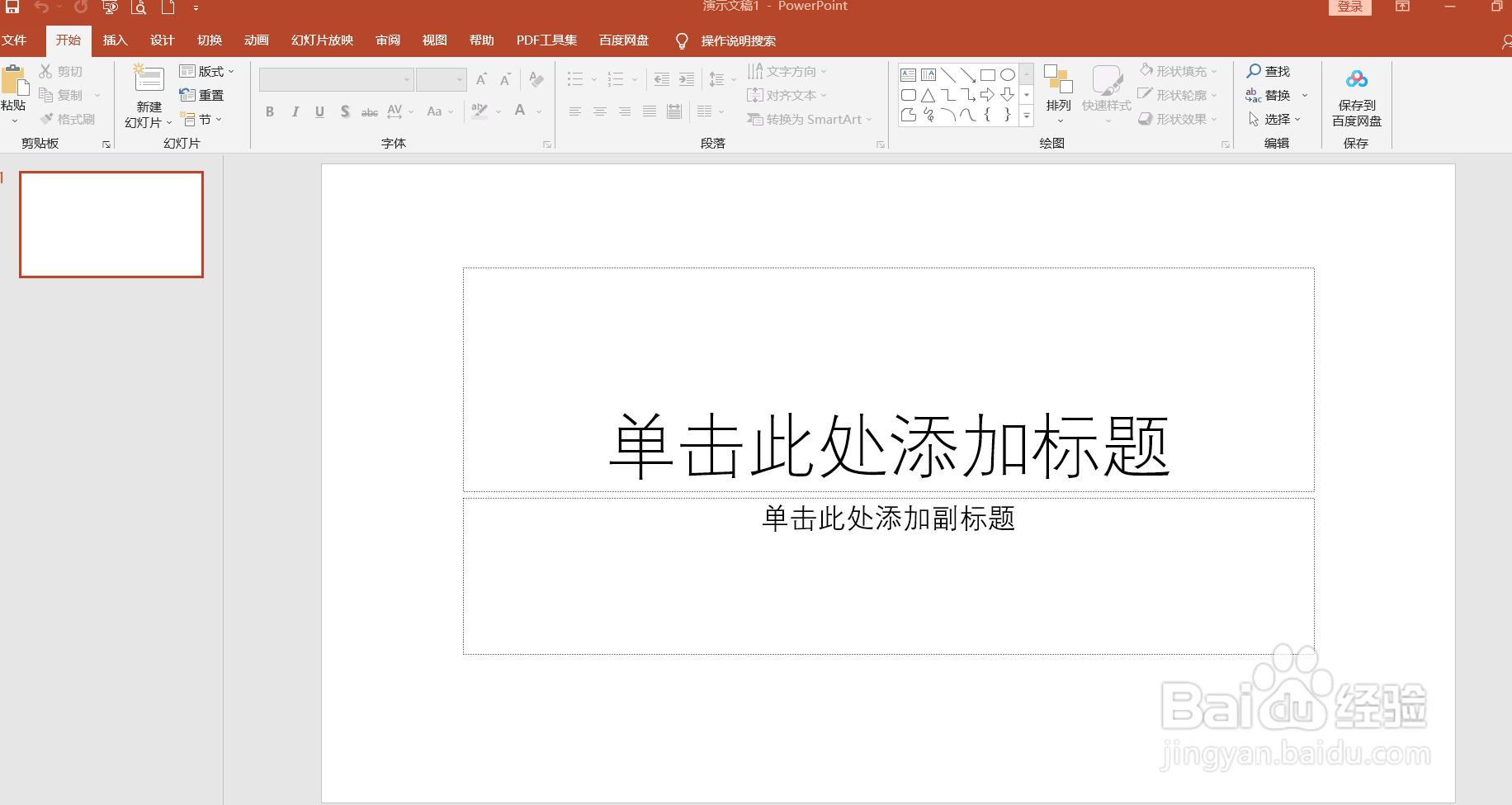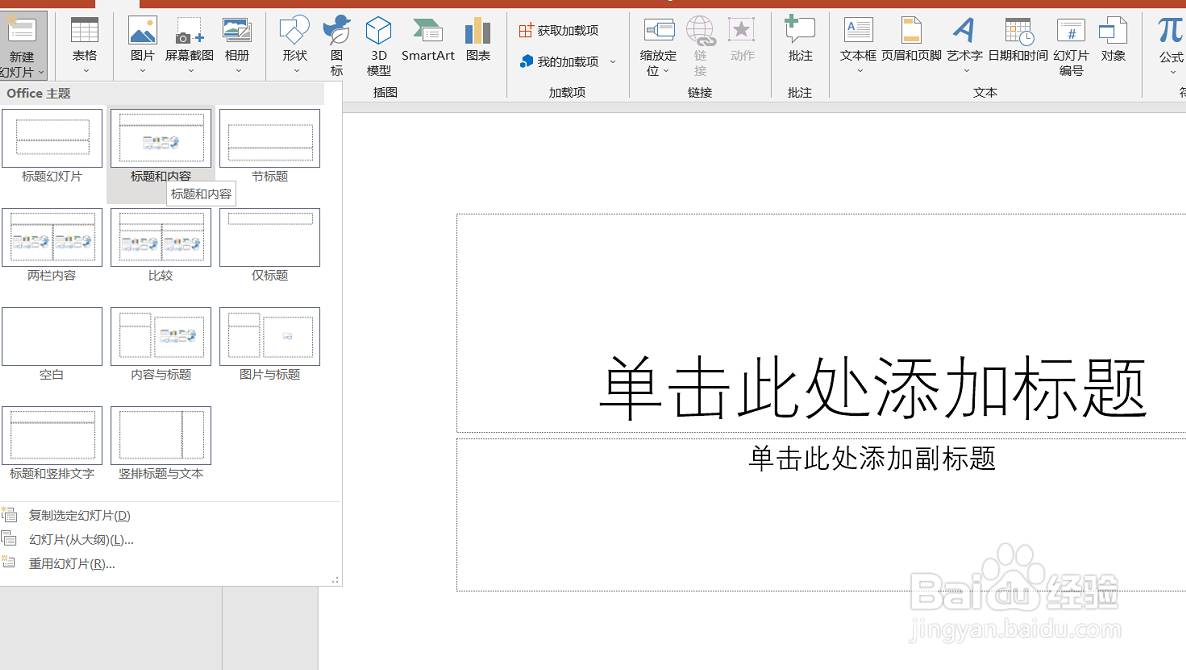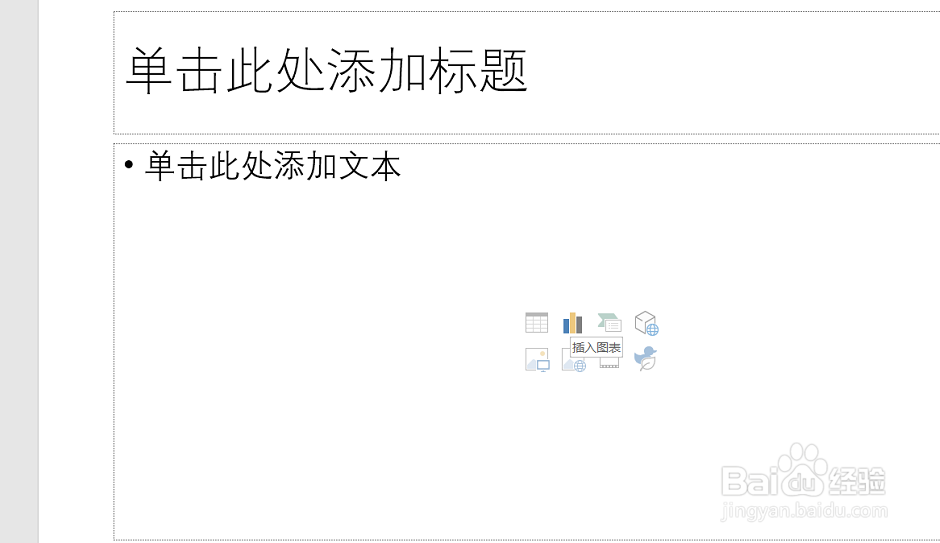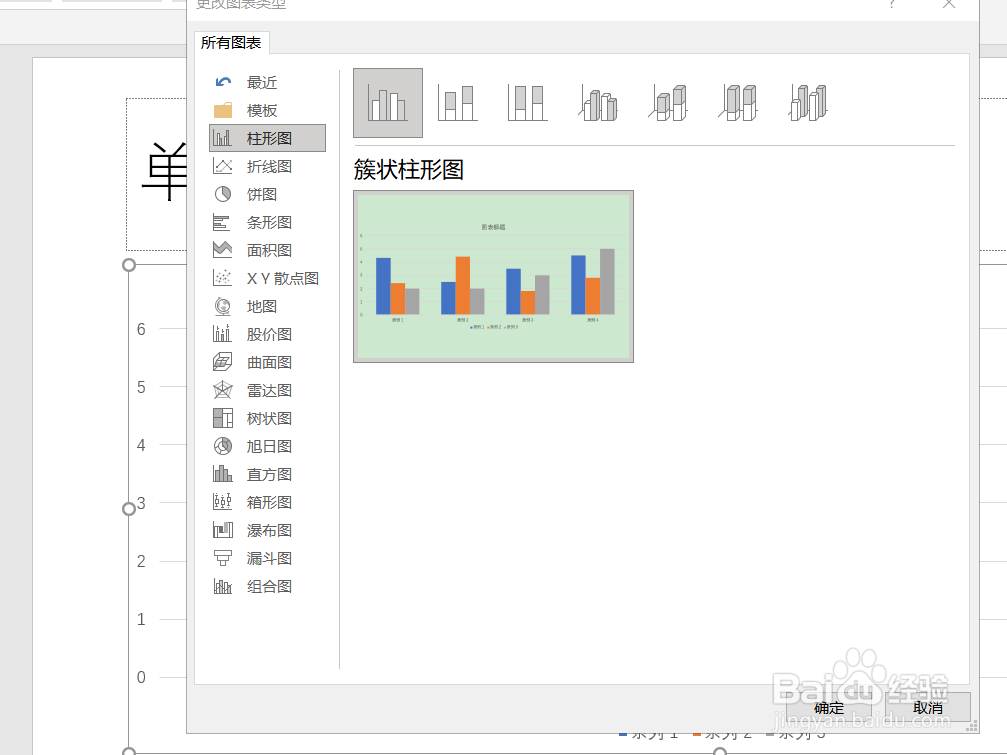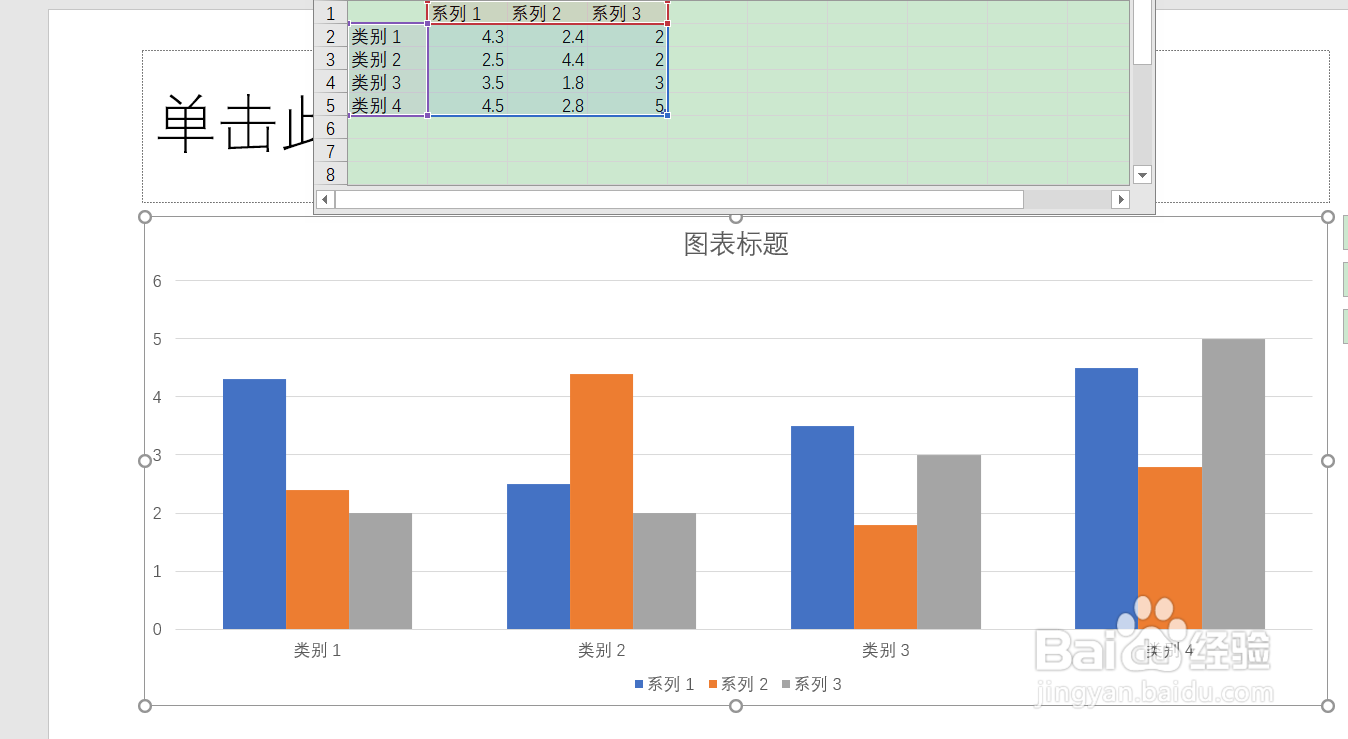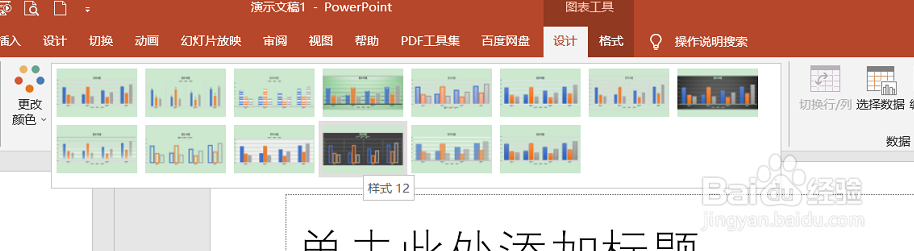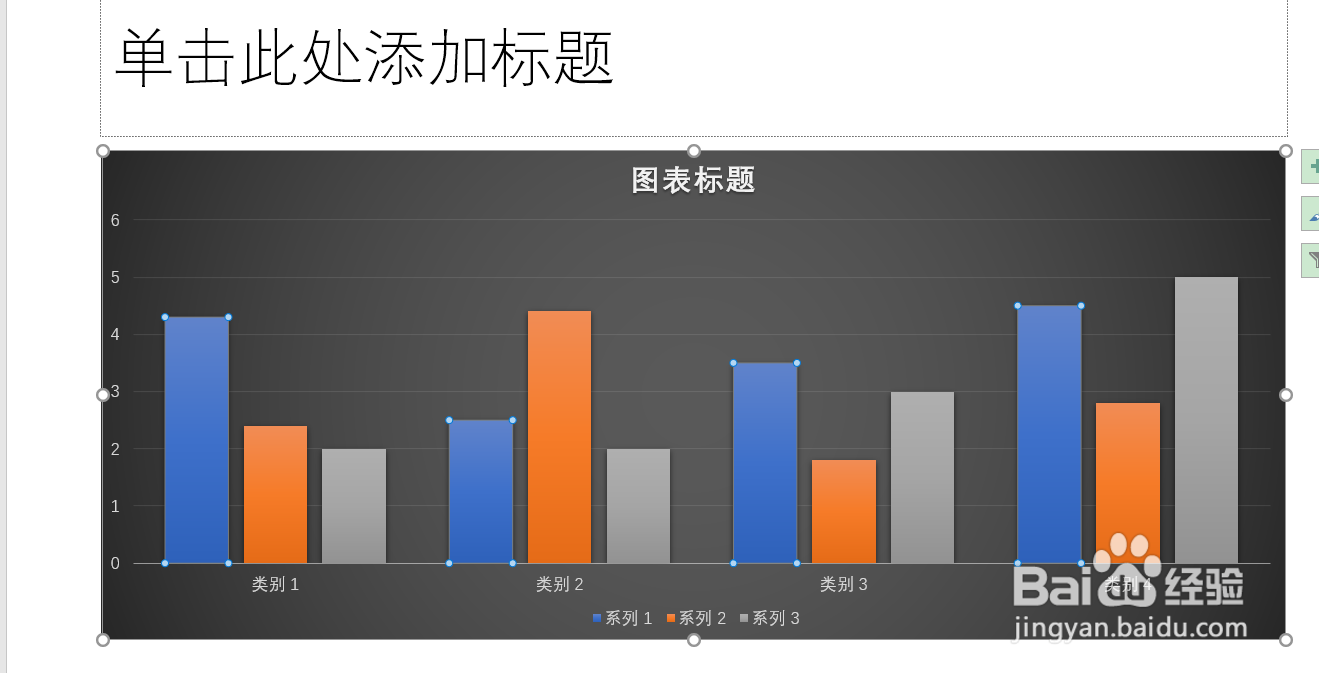PowerPoint(PPT)如何调整图表的样式
1、如图我们打开PPT软件进入“起始窗”页面。
2、如图我们“新建演示文稿”。
3、如图我们在功能区“插入”-“标题和演示”。
4、如图我们在页面选择“插入图表”占位符。
5、如图进入插入图表窗口选择一个图表样式。
6、如图我们通过操作插入一个方柱形图图表。
7、如图我们在功能区下拉“图表样式”并选择。
8、如图我们通过以上操作就可以改变图表的样式了。
声明:本网站引用、摘录或转载内容仅供网站访问者交流或参考,不代表本站立场,如存在版权或非法内容,请联系站长删除,联系邮箱:site.kefu@qq.com。
阅读量:37
阅读量:20
阅读量:23
阅读量:63
阅读量:94